苹果手机如何显示电量百分比?设置方法详解
在苹果设备上显示电量是用户日常使用中非常基础且重要的功能,无论是iPhone、iPad还是Apple Watch,准确的电量信息都能帮助用户合理安排充电时间、避免设备意外关机,本文将详细介绍不同苹果设备显示电量的设置方法、相关功能优化以及常见问题的解决方案,帮助用户全面掌握电量显示的管理技巧。
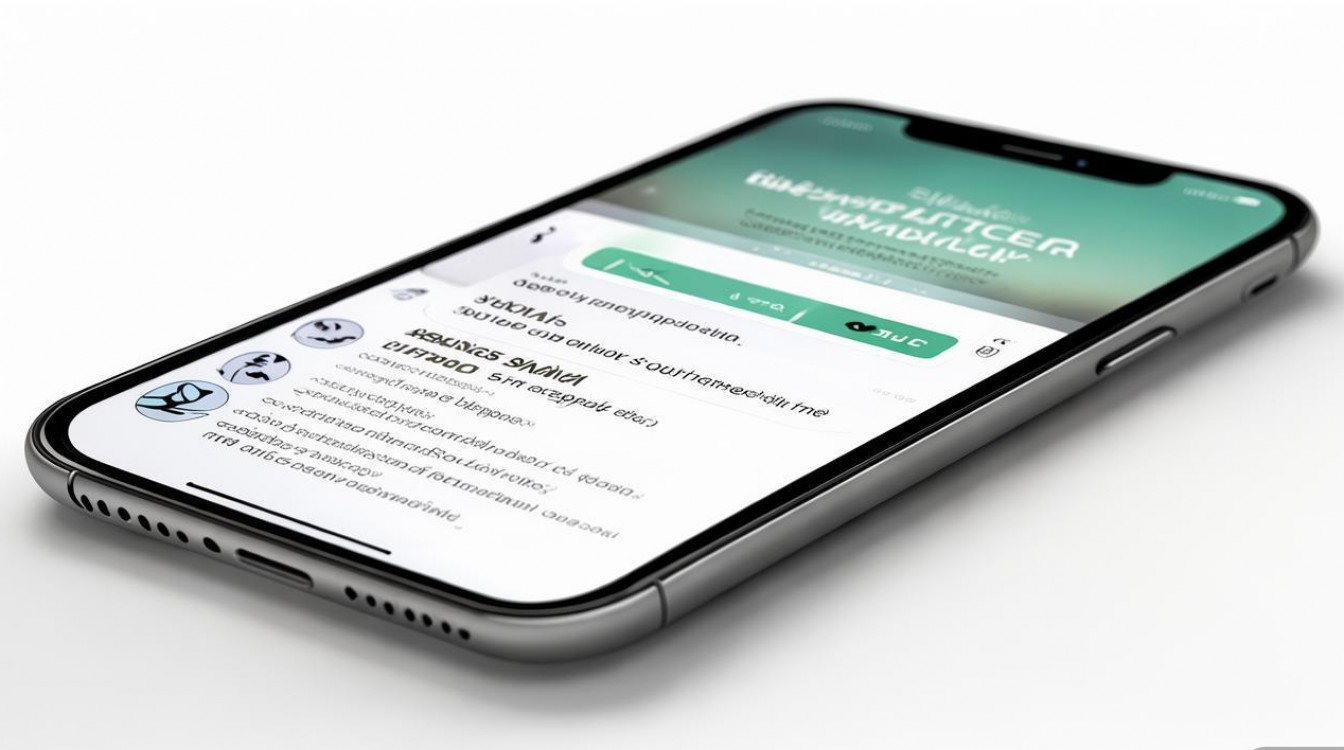
iPhone电量显示设置方法
iPhone作为苹果的核心设备,其电量显示主要通过状态栏和控制中心实现,同时支持自定义显示选项。
状态栏电量显示
状态栏位于屏幕顶部右侧,默认显示电池图标和百分比,用户可以通过以下步骤调整显示方式:
- iOS 16及更高版本:进入“设置”>“电池”>“电池百分比”,开启开关即可在状态栏显示具体百分比,部分机型(如iPhone 13及后续机型)因全面屏设计,电池百分比会默认显示在电池图标内部。
- iOS 15及更早版本:部分旧机型(如iPhone XR、11系列等)需通过“设置”>“电池”>“电池百分比”手动开启,而iPhone 8及更早机型默认始终显示百分比。
控制中心快速查看
下滑屏幕打开控制中心,可直观查看电池图标及剩余电量百分比,若需查看更详细的电池使用情况,可点击电池图标进入“电池用量”页面,该页面会列出过去24小时内各应用及功能的耗电排名,帮助用户识别耗电大户。
低电量模式优化
为延长续航,可开启“低电量模式”:进入“设置”>“电池”>“低电量模式”,或通过控制中心快速开关,开启后,系统会自动关闭后台活动、邮件获取、自动下载等功能,同时降低部分动画效果,通常可延长额外3-5小时的续航时间。
iPad电量显示设置
iPad的电量显示逻辑与iPhone类似,但根据机型和系统版本略有差异:
状态栏与控制中心
- 全面屏iPad(如iPad Pro 2018及后续机型):电池百分比默认显示在状态栏电池图标内部,无法单独关闭;非全面屏iPad(如iPad Air 2、iPad mini 5等)需通过“设置”>“电池”>“电池百分比”开启。
- 控制中心:从右上角下滑或从底部上滑(根据机型设计),可查看电池图标及百分比,点击后同样可进入“电池用量”分析页面。
iPadOS专属功能
iPadOS支持“分屏”和“侧拉”多任务操作,此时电量消耗可能更高,用户可通过“设置”>“电池”查看各分屏应用的耗电情况,必要时关闭不必要的后台应用,部分iPad型号(如iPad Pro)支持“Apple Pencil”和“智能键盘”连接,这些配件的电量状态也会在控制中心显示。
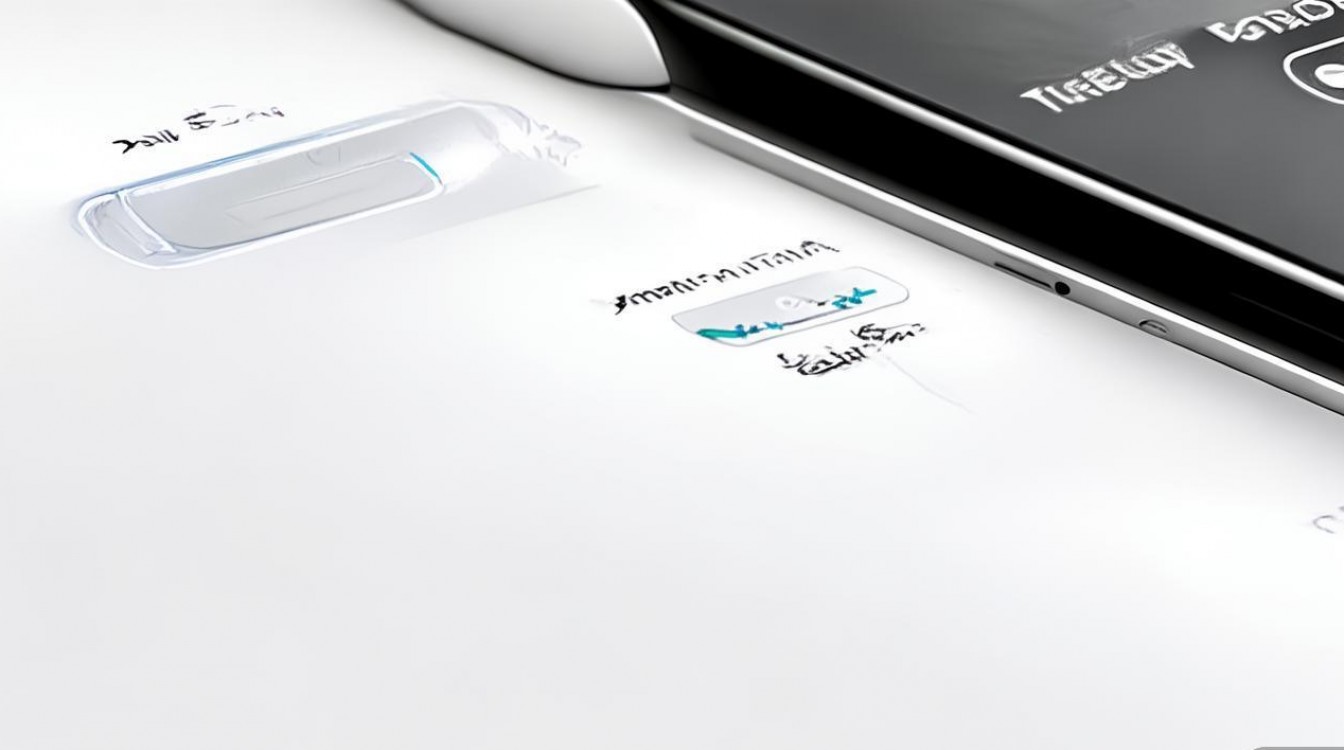
Apple Watch电量显示与管理
Apple Watch作为独立设备,其电量显示和管理方式与iPhone略有不同:
表盘与控制中心
- 表盘显示:默认表盘会显示电池图标和百分比,用户可通过“设置”>“表盘”选择其他表盘(如“实用型”或“图形型”)查看更直观的电量信息。
- 控制中心:从表盘右上角下滑,可快速查看电池百分比、省电模式状态以及当前省电模式下的剩余续航时间(省电模式:18小时剩余”)。
省电模式优化
Apple Watch提供两种省电模式:
- 低电量模式:开启后禁用部分功能(如心率监测、常亮显示等),续航可延长至36小时。
- 省电模式:适用于极低电量场景(如电量低于10%),仅保留时间显示和基本功能,续航可延长至72小时。
开启方式:进入“设置”>“电池”>“低电量模式”或“省电模式”,也可通过iPhone上的“Watch” App远程开启。
Mac电量显示设置
MacBook的电量显示主要通过菜单栏和系统设置实现:
菜单栏电池图标
- 自定义显示:进入“系统设置”>“控制中心”>“电池”,勾选“显示在菜单栏”后,点击电池图标可选择显示“百分比”“仅图标”或“图标与百分比”。
- 详细状态:点击菜单栏电池图标,可查看当前电池状态(如“正在充电”“未充电”)和预计剩余时间(基于当前使用情况)。
电池使用情况分析
- 系统报告:按住Option键点击菜单栏电池图标,选择“打开系统报告”>“电源”,可查看详细的电池循环次数、健康状态及各应用的耗电记录。
- 优化电池续航:进入“系统设置”>“电池”>“选项”,可开启“优化电池充电”(学习充电习惯,延缓充满时间)和“自动启用节能器”(低电量时自动降低性能)。
通用电量管理技巧
无论使用哪种苹果设备,以下通用技巧可有效提升续航表现:
- 调整屏幕亮度:屏幕是主要耗电来源之一,开启“自动亮度调节”或手动降低亮度可显著节省电量。
- 关闭后台刷新:进入“设置”>“通用”>“后台App刷新”,仅对必要应用开启后台刷新功能。
- 管理定位服务:关闭非必要应用的定位权限,或选择“使用App期间允许”。
- 关闭动态效果:进入“设置”>“辅助功能”>“动感效果与触感”,关闭“减少动态效果”可降低GPU负担。
- 定期更新系统:苹果通过系统更新优化电池管理,确保设备升级至最新版本。
常见电量显示问题及解决
-
状态栏不显示电池百分比
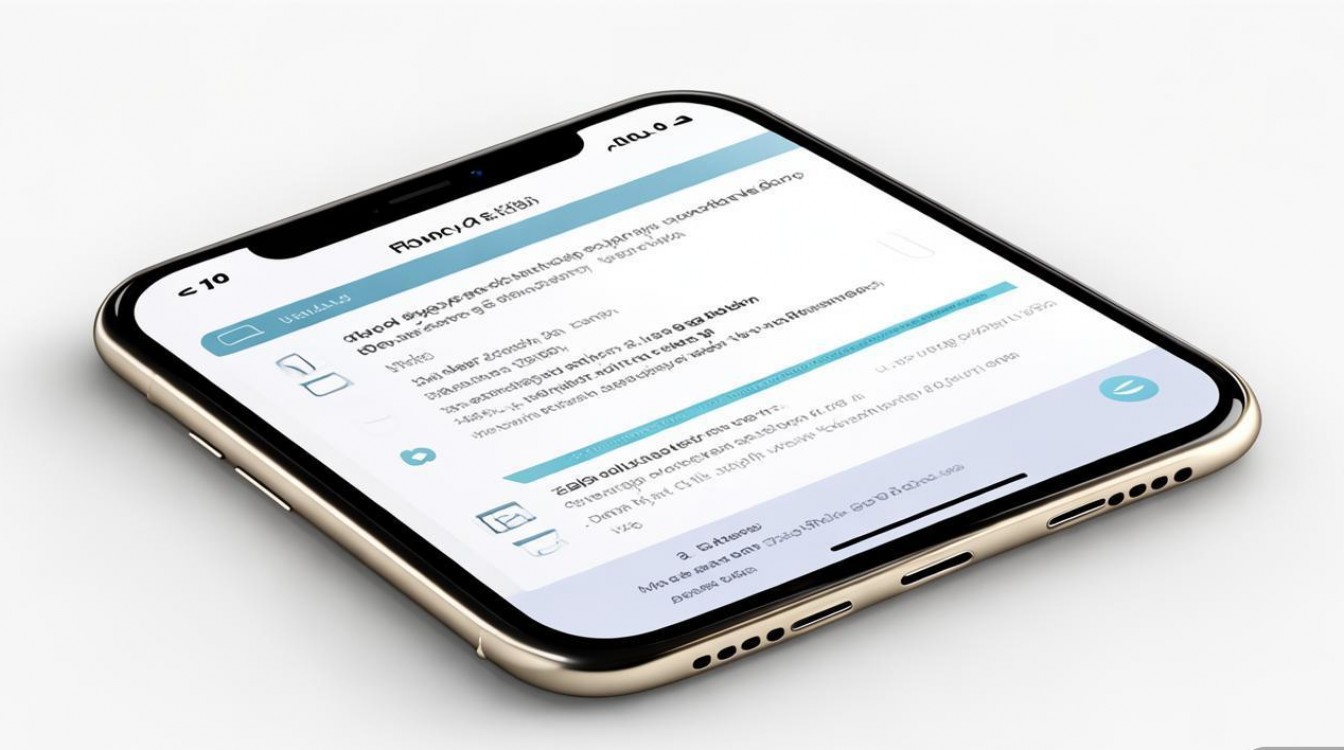
- 检查“设置”>“电池”>“电池百分比”是否开启(部分机型不支持)。
- 若为全面屏iPhone,可能是系统bug,尝试重启设备或更新系统。
-
电池电量显示不准确
- 校准电池:完全放电至自动关机,然后充电至100%且保持连接电源2小时以上。
- 若问题持续,可能是电池老化,可通过“设置”>“电池”>“电池健康与充电”查看“最大容量”,低于80%建议更换电池。
相关问答FAQs
问题1:为什么我的iPhone电池百分比在状态栏时隐时现?
解答:通常是由于系统bug或电池健康问题导致,首先尝试重启设备,若无效可检查“设置”>“电池”>“电池健康”,确认最大容量是否正常;若仍无法解决,建议备份数据后恢复系统或联系Apple支持。
问题2:Apple Watch开启省电模式后,能否接收iPhone通知?
解答:开启“省电模式”后,Apple Watch仍可接收iPhone的基本通知(如电话、短信),但部分应用通知可能被延迟或屏蔽,如需确保所有通知正常,建议仅在低电量时临时开启省电模式,或通过iPhone的“Watch” App调整通知设置。
版权声明:本文由环云手机汇 - 聚焦全球新机与行业动态!发布,如需转载请注明出处。




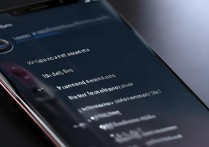





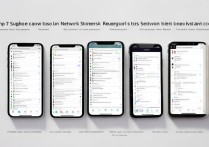

 冀ICP备2021017634号-5
冀ICP备2021017634号-5
 冀公网安备13062802000102号
冀公网安备13062802000102号